Linux学习笔记(文件系统)
2017-08-31 00:00
148 查看
df –h:查看系统磁盘使用情况
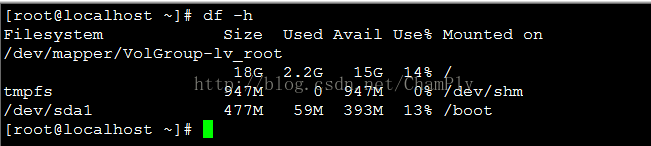
/dev/shm:是内存,可以往里面写东西
df –i:可以查看inode
如果inode用完了就删数据释放inode
df –T:可以查看某个分区的文件类型
free:可以查看swap
du:查看文件或者目录的大小
-sh:可以看大小,具体(如1M)
-s:看大小,默认的是k
-sb:可以看出来文件占用多少字节
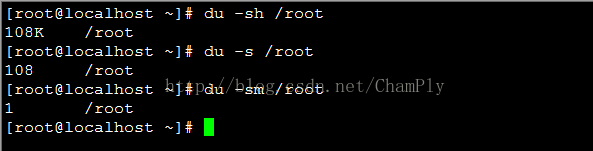
ls –lhd 目录:也可以查看文件大小
fdisk –l:可以看系统的分区情况(硬盘大小不能超过2T)
进入之后:
m:帮助
l:已知文件系统类型
n:郑家一个新的分区
p:打印分区情况
q:退出
w:保存
最多4个分区,最多有1个扩展分区,逻辑分区在扩展分区里面(逻辑分区从第5号分区开始)
扩展分区不能直接使用,需要创建逻辑分区
系统启动必须在主分区
mkfs-t [文件类型] [设备名称]:可以格式化分区
mke2fs–t ext /dev/sdb1:格式化sdb1这个分区
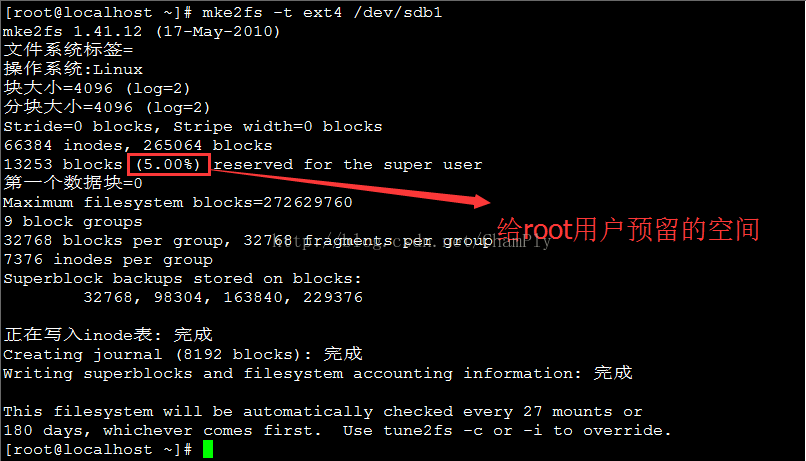
在命令中加入-b可以指定块的大小,-m 数字:就可以指定给root预留的空间
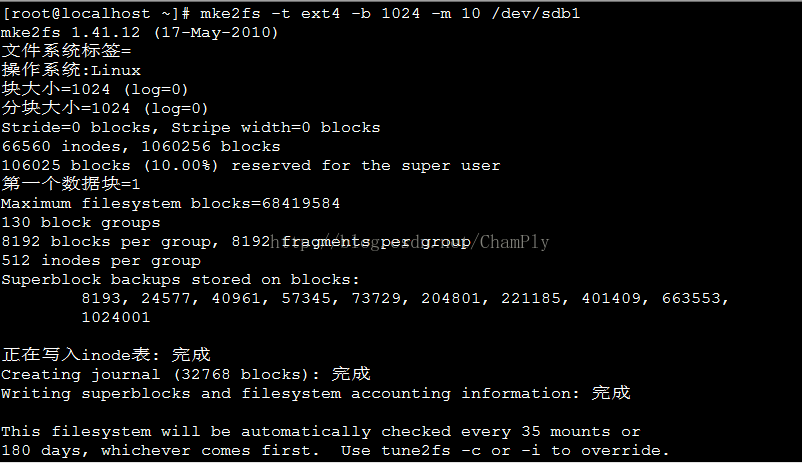
注意看两个图片的变化
cat/etc/filesystems可以查看系统支持哪些分区
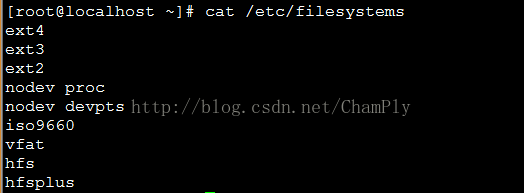
mount:可以查看当前的挂载情况
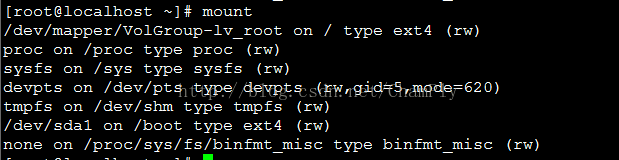
mount设备名称挂载点:把设备挂载到指定位置
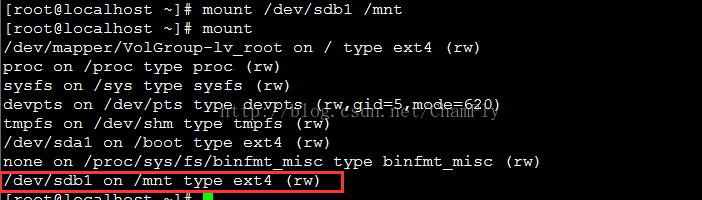
如果两个设备挂载到了一个目录,那么写东西会写入最后一次挂载的设备
df–h:可以查看挂载情况
unmount设备名称或挂载点:卸载文件系统
-l:强制卸载
/etc/fstab /etc/rc.d/rc.local:可以实现开机挂载
vim/etc/fstab:
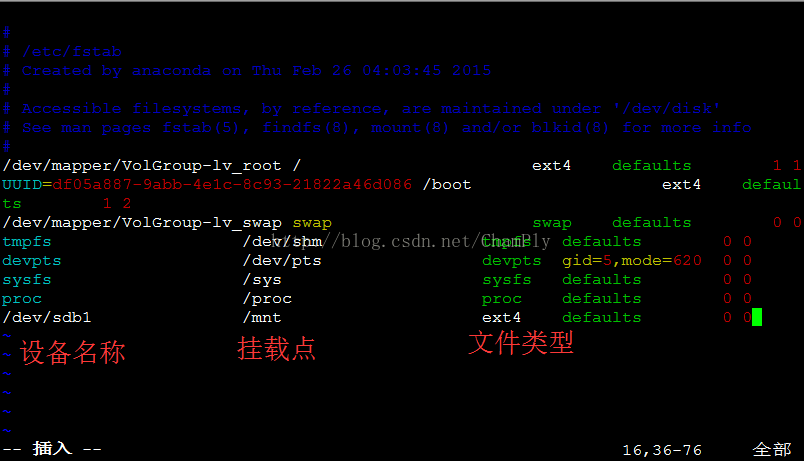
设备名称 挂载点 文件类型 参数 是否备份 是否检查
-o参数:

mount–bind 目录1 目录2:把目录1挂载到目录2
就相当于两个目录公用一个空间
partprobe:探测硬盘
fsck–y 设备名称:可以修复设备

2015年3月23日
by:champly
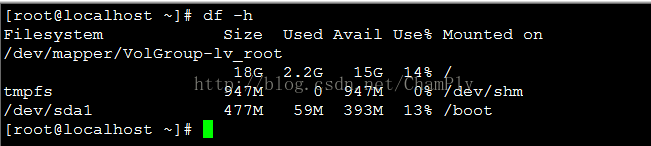
/dev/shm:是内存,可以往里面写东西
df –i:可以查看inode
如果inode用完了就删数据释放inode
df –T:可以查看某个分区的文件类型
free:可以查看swap
du:查看文件或者目录的大小
-sh:可以看大小,具体(如1M)
-s:看大小,默认的是k
-sb:可以看出来文件占用多少字节
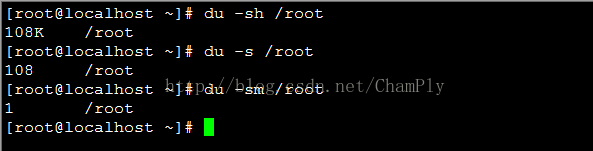
ls –lhd 目录:也可以查看文件大小
fdisk –l:可以看系统的分区情况(硬盘大小不能超过2T)
进入之后:
m:帮助
l:已知文件系统类型
n:郑家一个新的分区
p:打印分区情况
q:退出
w:保存
最多4个分区,最多有1个扩展分区,逻辑分区在扩展分区里面(逻辑分区从第5号分区开始)
扩展分区不能直接使用,需要创建逻辑分区
系统启动必须在主分区
mkfs-t [文件类型] [设备名称]:可以格式化分区
mke2fs–t ext /dev/sdb1:格式化sdb1这个分区
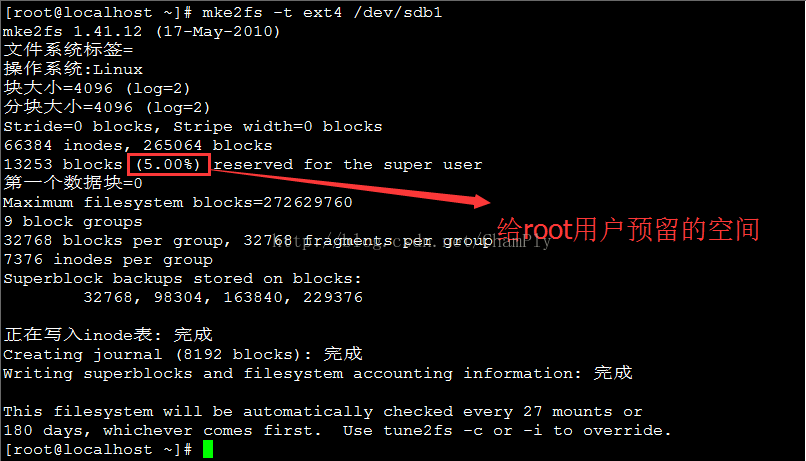
在命令中加入-b可以指定块的大小,-m 数字:就可以指定给root预留的空间
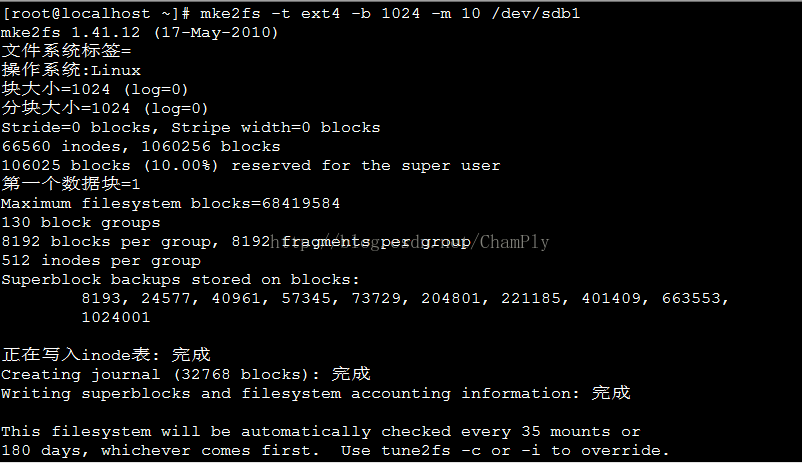
注意看两个图片的变化
cat/etc/filesystems可以查看系统支持哪些分区
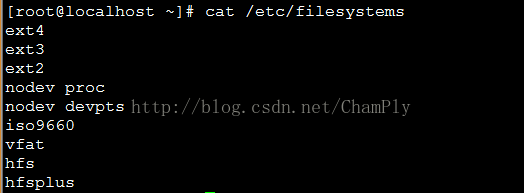
mount:可以查看当前的挂载情况
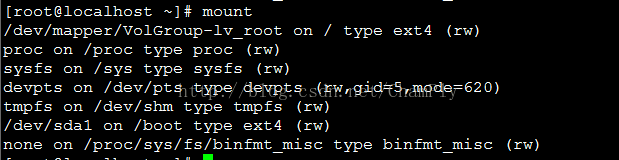
mount设备名称挂载点:把设备挂载到指定位置
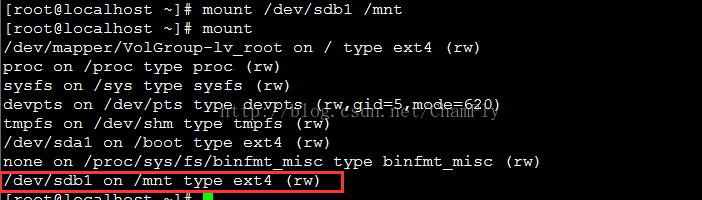
如果两个设备挂载到了一个目录,那么写东西会写入最后一次挂载的设备
df–h:可以查看挂载情况
unmount设备名称或挂载点:卸载文件系统
-l:强制卸载
/etc/fstab /etc/rc.d/rc.local:可以实现开机挂载
vim/etc/fstab:
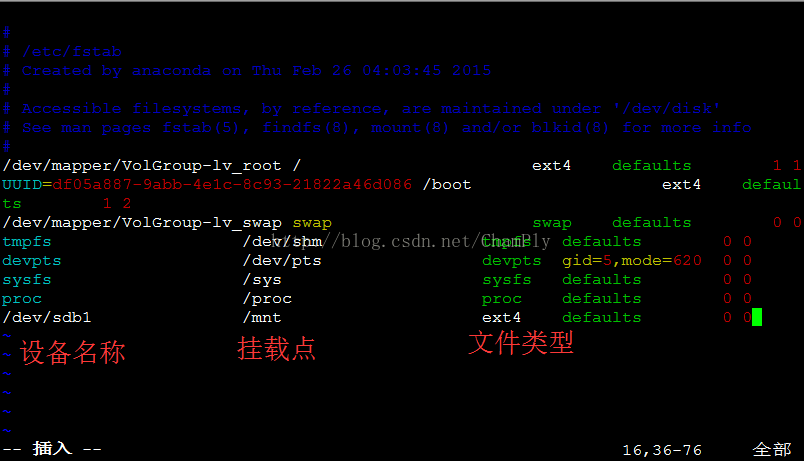
设备名称 挂载点 文件类型 参数 是否备份 是否检查
-o参数:

mount–bind 目录1 目录2:把目录1挂载到目录2
就相当于两个目录公用一个空间
partprobe:探测硬盘
fsck–y 设备名称:可以修复设备

2015年3月23日
by:champly
相关文章推荐
- Linux学习笔记(文件系统)
- linux学习笔记二:linux文件系统
- linux学习笔记(3)-文件系统
- Linux学习笔记之系统中的分区和文件系统
- Linux学习笔记(5)-Linux系统文件系统结构
- Linux学习笔记(文件系统)
- Linux学习笔记(七)--文件系统管理
- Linux学习笔记(四)-存储管理与文件系统
- Linux学习笔记(八)——Linux磁盘与文件系统管理
- Linux学习笔记(四)——磁盘和文件系统
- Linux学习笔记_系统登陆及欢迎信息(/etc/motd文件,vi)
- Linux学习笔记-文件与文件系统的压缩与打包(鸟哥9章 老段视频笔记)
- Linux学习笔记(三)--文件权限、重定向、设置系统启动级别、管道流
- Linux学习笔记:1.文件系统的管理命令(1)
- Linux学习笔记_centos7系统安装粗略小结(/etc/inittab文件)
- Linux学习笔记之 Btrfs文件系统简介及使用
- Linux学习笔记(3)----文件系统的inode和block
- Linux学习笔记(五)分区上创建文件系统及日志
- Linux学习笔记(三)--文件权限、重定向、设置系统启动级别、管道流
- Linux学习笔记(14)文件系统管理
